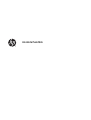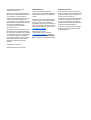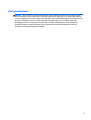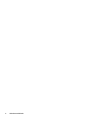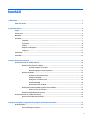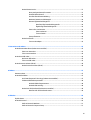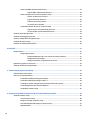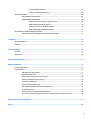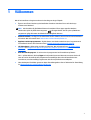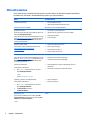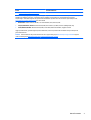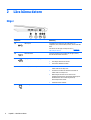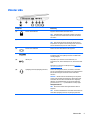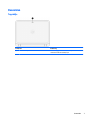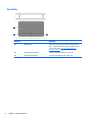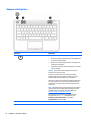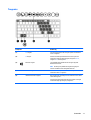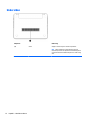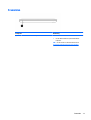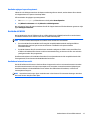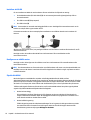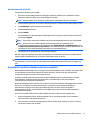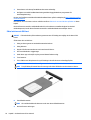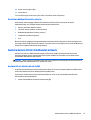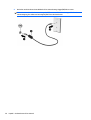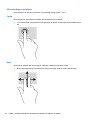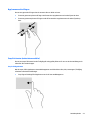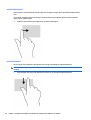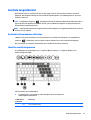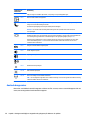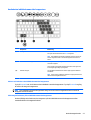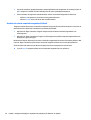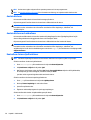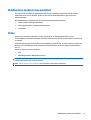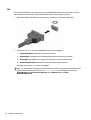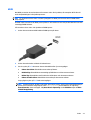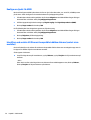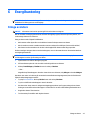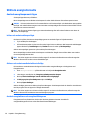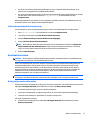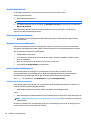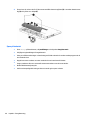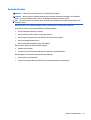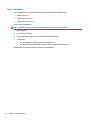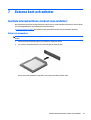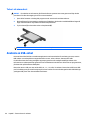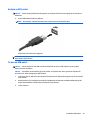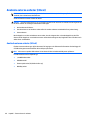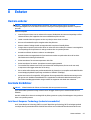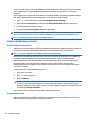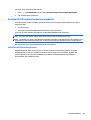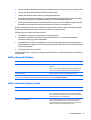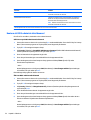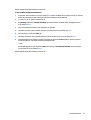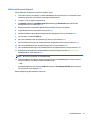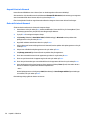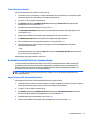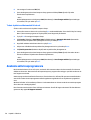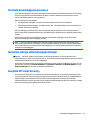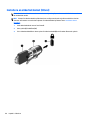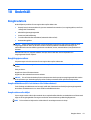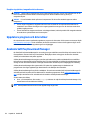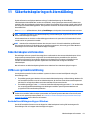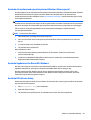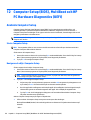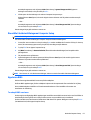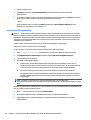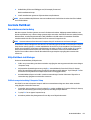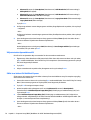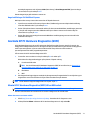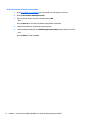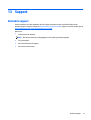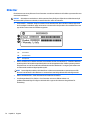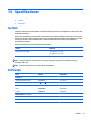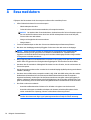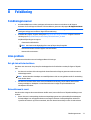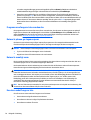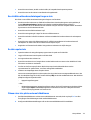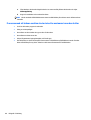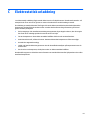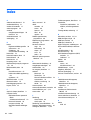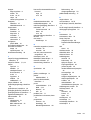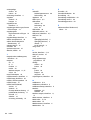Användarhandbok

© Copyright 2015 Hewlett-Packard
Development Company, L.P.
AMD är ett varumärke som tillhör Advanced
Micro Devices, Inc. Bluetooth är ett varumärke
som tillhör ägaren och som används av
Hewlett-Packard Company på licens. Intel och
Centrino är varumärken som tillhör Intel
Corporation i USA och andra länder. Java är ett
USA-varumärke som tillhör Sun Microsystems,
Inc. Microsoft och Windows är USA-
registrerade varumärken som tillhör
Microsoft-koncernen.
Informationen i detta dokument kan komma
att bli inaktuell utan föregående meddelande.
De enda garantier som gäller för HP-produkter
och -tjänster beskrivs i de uttryckliga garantier
som medföljer produkterna och tjänsterna.
Ingenting i detta dokument skall anses utgöra
en ytterligare garanti. HP ansvarar inte för
tekniska eller redaktionella fel i detta
dokument.
Andra utgåvan: januari 2015
Dokumentartikelnummer: 807292-101
Produktmeddelande
I den här användarhandboken beskrivs
funktioner som finns på de flesta modellerna.
Vissa funktioner kanske inte är tillgängliga på
din dator.
Alla funktioner är inte tillgängliga i samtliga
utgåvor av Windows. För att du ska kunna dra
full nytta av funktionerna i Windows kan
datorn behöva uppgraderas och/eller det kan
krävas separat inköpt maskinvara, drivrutiner
och/eller programvara. Mer information finns i
http://www.microsoft.com.
Du kan hämta den senaste
användarhandboken genom att gå till
http://www.hp.com/support och välja ditt
land. Välj Drivrutiner och nedladdningsbara
filer och följ sedan anvisningarna på skärmen.
Villkor för programvaran
Genom att installera, kopiera, hämta eller på
annat sätt använda något av de förinstallerade
programmen på den här datorn samtycker du
till villkoren i HP:s licensavtal för
slutanvändare (EULA). Om du inte godtar dessa
licensvillkor ska du returnera den oanvända
produkten i sin helhet (både maskinvara och
programvara) inom 14 dagar för återbetalning
enligt säljarens återbetalningsregler.
Om du vill ha mer information eller vill begära
full återbetalning av priset för datorn ska du
vända dig till säljaren.

Säkerhetsmeddelande
VARNING: Minska risken för värmerelaterade skador eller överhettning genom att inte ha datorn direkt i
knäet eller blockera datorns luftventiler. Använd bara datorn på en hård, plan yta. Se till att ingen hård yta
som en närliggande skrivare, eller mjuka ytor som kuddar, mattor eller klädesplagg blockerar luftflödet. Låt
inte heller nätadaptern komma i kontakt med huden eller någon mjuk yta, t.ex. kuddar, mattor eller
klädesplagg, under drift. Yttemperaturen på de delar av datorn och nätadaptern som är åtkomliga för
användaren följer de temperaturgränser som har definierats av International Standard for Safety of
Information Technology Equipment (IEC 60950).
iii

iv Säkerhetsmeddelande

Innehåll
1 Välkommen .................................................................................................................................................. 1
Hitta information ................................................................................................................................................... 2
2 Lära känna datorn ......................................................................................................................................... 4
Höger ...................................................................................................................................................................... 4
Vänster sida ........................................................................................................................................................... 5
Bildskärm ............................................................................................................................................................... 6
Ovansidan .............................................................................................................................................................. 7
Topphölje ............................................................................................................................................. 7
Styrplattan .......................................................................................................................................... 8
Lampor ................................................................................................................................................. 9
Knappar och högtalare ...................................................................................................................... 10
Tangenter .......................................................................................................................................... 11
Undersidan ........................................................................................................................................................... 12
Framsidan ............................................................................................................................................................ 13
3 Ansluta datorn till ett nätverk ...................................................................................................................... 14
Ansluta datorn till ett trådlöst nätverk ............................................................................................................... 14
Använda kontrollerna för trådlöst .................................................................................................... 14
Använda knappen för trådlöst ........................................................................................ 14
Använda reglagen i operativsystemet ........................................................................... 15
Använda ett WLAN ............................................................................................................................. 15
Använda en Internetleverantör ...................................................................................... 15
Installera ett WLAN ......................................................................................................... 16
Konfigurera en trådlös router ........................................................................................ 16
Skydda ditt WLAN ........................................................................................................... 16
Ansluta datorn till ett WLAN ........................................................................................... 17
Använda HP:s mobila bredband (endast vissa modeller) ................................................................ 17
Sätta i och ta ur ett SIM-kort .......................................................................................... 18
Använda trådlösa Bluetooth-enheter .............................................................................................. 19
Ansluta datorn till ett trådbundet nätverk ......................................................................................................... 19
Ansluta till ett lokalt nätverk (LAN) .................................................................................................. 19
4 Navigera med hjälp av tangentbordet, pekgester på skärmen och pekdon ....................................................... 21
Använda pekdon .................................................................................................................................................. 21
Göra inställningar för pekdon ........................................................................................................... 21
v

Använda styrplattan och pekgester ................................................................................................. 21
Slå på och stänga av styrplattan .................................................................................... 22
Trycka .............................................................................................................................. 22
Rulla ................................................................................................................................ 22
Nyp/zooma med två fingrar ........................................................................................... 23
Svep från kanten (endast vissa modeller) ..................................................................... 23
Svep från högerkanten ................................................................................. 23
Svep från vänsterkanten .............................................................................. 24
Svep från överkanten ................................................................................... 24
Använda tangentbordet ...................................................................................................................................... 25
Använda kortkommandona i Windows ............................................................................................. 25
Identifiera snabbtangenterna ........................................................................................................... 25
Använda knappsatser ....................................................................................................................... 26
Använda den inbäddade numeriska knappsatsen ......................................................... 27
Aktivera och inaktivera den inbäddade numeriska knappsatsen ............... 27
Växla tangentfunktioner på den inbäddade numeriska knappsatsen ........ 27
Använda ett externt numeriskt tangentbord (tillval) .................................................... 28
5 Multimedia ................................................................................................................................................. 29
Använda reglagen för medieaktivitet ................................................................................................................. 29
Ljud ....................................................................................................................................................................... 29
Ansluta högtalare .............................................................................................................................. 29
Justera volymen ................................................................................................................................ 29
Ansluta hörlurar ................................................................................................................................ 30
Ansluta hörlurar och mikrofoner ...................................................................................................... 30
Kontrollera datorns ljudfunktioner .................................................................................................. 30
Webbkamera (endast vissa modeller) ................................................................................................................ 31
Video .................................................................................................................................................................... 31
VGA .................................................................................................................................................... 32
HDMI .................................................................................................................................................. 33
Konfigurera ljudet för HDMI .............................................................................................................. 34
Identifiera och ansluta till Miracast-kompatibla trådlösa skärmar (endast vissa modeller) ......... 34
6 Energihantering .......................................................................................................................................... 35
Stänga av datorn ................................................................................................................................................. 35
Ställa in energialternativ ..................................................................................................................................... 36
Använda energibesparande lägen .................................................................................................... 36
Initiera och avsluta strömsparläget ............................................................................... 36
Aktivera och avsluta användarinitierat viloläge ............................................................ 36
Använda energimätaren och energiinställningarna ...................................................... 36
Ställa in lösenordsskydd för återaktivering .................................................................. 37
vi

Använda batteriström ....................................................................................................................... 37
Hitta ytterligare batteriinformation ............................................................................... 37
Använda Batterikontroll ................................................................................................. 38
Visa återstående batteriladdning ................................................................................... 38
Maximera batteriets urladdningstid .............................................................................. 38
Hantera låg batteriladdningsnivå .................................................................................. 38
Identifiera låga batteriladdningsnivåer ....................................................... 38
Åtgärda låg batteriladdningsnivå ................................................................ 39
Sätta i eller ta ut batteriet .............................................................................................. 39
Sätta i ett batteri .......................................................................................... 39
Ta ut ett batteri ............................................................................................ 39
Spara på batteriet ........................................................................................................... 40
Använda nätström ............................................................................................................................. 41
Testa en nätadapter ....................................................................................................... 42
7 Externa kort och enheter .............................................................................................................................. 43
Använda minneskortläsare (endast vissa modeller) .......................................................................................... 43
Sätta i ett minneskort ....................................................................................................................... 43
Ta bort ett minneskort ...................................................................................................................... 44
Använda en USB-enhet ........................................................................................................................................ 44
Ansluta en USB-enhet ....................................................................................................................... 45
Ta bort en USB-enhet ........................................................................................................................ 45
Använda externa enheter (tillval) ....................................................................................................................... 46
Använda externa enheter (tillval) ..................................................................................................... 46
8 Enheter ....................................................................................................................................................... 47
Hantera enheter .................................................................................................................................................. 47
Använda hårddiskar ............................................................................................................................................. 47
Intel Smart Response Technology (endast vissa modeller) ............................................................ 47
Förbättra hårddiskens prestanda ..................................................................................................... 48
Använda Diskdefragmenteraren .................................................................................... 48
Använda Diskrensning .................................................................................................... 48
Använda HP 3D DriveGuard (endast vissa modeller) ....................................................................... 49
Identifiera HP 3D DriveGuards status ............................................................................. 49
9 Säkerhet ..................................................................................................................................................... 50
Skydda datorn ..................................................................................................................................................... 50
Använda lösenord ................................................................................................................................................ 50
Ställa in lösenord i Windows ............................................................................................................. 51
Ställa in lösenord i Computer Setup ................................................................................................. 51
vii

Hantera ett BIOS-administratörslösenord ....................................................................................... 52
Ange ett BIOS-administratörslösenord .......................................................................... 54
Hantera ett DriveLock-lösenord i Computer Setup .......................................................................... 54
Ställa in ett DriveLock-lösenord ..................................................................................... 55
Ange ett DriveLock-lösenord .......................................................................................... 56
Ändra ett DriveLock-lösenord ........................................................................................ 56
Ta bort DriveLock-skyddet ............................................................................................. 57
Använda Automatisk DriveLock i Computer Setup ........................................................................... 57
Ange ett lösenord för Automatisk DriveLock ................................................................. 57
Ta bort skyddet med Automatisk DriveLock .................................................................. 58
Använda antivirusprogramvara .......................................................................................................................... 58
Använda brandväggsprogramvara ..................................................................................................................... 59
Installera viktiga säkerhetsuppdateringar ......................................................................................................... 59
Använda HP Client Security ................................................................................................................................. 59
Installera en säkerhetskabel (tillval) .................................................................................................................. 60
10 Underhåll .................................................................................................................................................. 61
Rengöra datorn .................................................................................................................................................... 61
Rengöringsprocedurer ...................................................................................................................... 61
Rengöra bildskärmen (allt-i-ett-datorer eller bärbara datorer) ................................... 61
Rengöra sidorna eller höljet ........................................................................................... 61
Rengöra styrplattan, tangentbordet och musen ........................................................... 62
Uppdatera program och drivrutiner .................................................................................................................... 62
Använda SoftPaq Download Manager ................................................................................................................ 62
11 Säkerhetskopiering och återställning ......................................................................................................... 63
Säkerhetskopiera information ............................................................................................................................ 63
Utföra en systemåterställning ............................................................................................................................ 63
Använda återställningsverktygen i Windows ................................................................................... 63
Använda återställningsverktygen under f11 ................................................................................... 64
Använda ett medium med operativsystemet Windows (köps separat) .......................................... 65
Använda Uppdatera eller Återställ i Windows .................................................................................. 65
Använda HP Software Setup ............................................................................................................. 65
12 Computer Setup (BIOS), MultiBoot och HP PC Hardware Diagnostics (UEFI) ..................................................... 66
Använda Computer Setup .................................................................................................................................... 66
Starta Computer Setup ..................................................................................................................... 66
Navigera och välja i Computer Setup ................................................................................................ 66
Återställa fabriksinställningarna i Computer Setup ........................................................................ 67
Uppdatera BIOS ................................................................................................................................. 67
viii

Ta reda på BIOS-versionen ............................................................................................. 67
Ladda ned en BIOS-uppdatering .................................................................................... 68
Använda MultiBoot .............................................................................................................................................. 69
Om enheternas startordning ............................................................................................................ 69
Välja MultiBoot-inställningar ............................................................................................................ 69
Ställa in en ny startordning i Computer Setup ............................................................... 69
Välja startenhet dynamiskt med f9 ................................................................................ 70
Ställa in en ledtext för MultiBoot Express ..................................................................... 70
Ange inställningar för MultiBoot Express ...................................................................... 71
Använda HP PC Hardware Diagnostics (UEFI) ..................................................................................................... 71
Hämta HP PC Hardware Diagnostics (UEFI) till en USB-enhet .......................................................... 71
13 Support ..................................................................................................................................................... 73
Kontakta support ................................................................................................................................................. 73
Etiketter ............................................................................................................................................................... 74
14 Specifikationer .......................................................................................................................................... 75
Ineffekt ................................................................................................................................................................ 75
Driftsmiljö ............................................................................................................................................................ 75
Bilaga A Resa med datorn ............................................................................................................................... 76
Bilaga B Felsökning ........................................................................................................................................ 77
Felsökningsresurser ............................................................................................................................................ 77
Lösa problem ....................................................................................................................................................... 77
Det går inte att starta datorn ............................................................................................................ 77
Datorskärmen är svart ...................................................................................................................... 77
Programvaran fungerar inte som den ska ....................................................................................... 78
Datorn är på men ger ingen respons ................................................................................................ 78
Datorn är ovanligt varm .................................................................................................................... 78
En extern enhet fungerar inte ........................................................................................................... 78
Den trådlösa nätverksanslutningen fungerar inte ........................................................................... 79
En skiva spelas inte ........................................................................................................................... 79
Filmen visas inte på den externa bildskärmen ................................................................................. 79
Processen med att bränna en skiva startar inte eller avstannar innan den är klar ........................ 80
Bilaga C Elektrostatisk urladdning .................................................................................................................. 81
Index ............................................................................................................................................................. 82
ix

x

1Välkommen
När du har installerat och registrerat datorn är det viktigt att du gör följande:
●
Ägna en stund åt att läsa den tryckta handboken Grunderna i Windows för att utforska de nya
funktionerna i Windows®.
TIPS: När du snabbt vill gå tillbaka till datorns Startskärm från en öppen app eller Windows-
skrivbordet trycker du på Windows-tangenten
på tangentbordet. Om du trycker på Windows-
tangenten en gång till kommer du tillbaka till den föregående skärmen.
●
Anslut till Internet – Konfigurera ditt kabelanslutna eller trådlösa nätverk så att du kan ansluta datorn
till Internet. Mer information finns i
Ansluta datorn till ett nätverk på sidan 14.
●
Uppdatera antivirusprogramvaran – Skydda datorn mot skador orsakade av virus. Programvaran är
förinstallerad i datorn. Mer information finns i
Använda antivirusprogramvara på sidan 58.
●
Lär känna datorn – Bekanta dig med datorns funktioner. Mer information finns i
Lära känna datorn
på sidan 4 och Navigera med hjälp av tangentbordet, pekgester på skärmen och pekdon
på sidan 21.
●
Hitta installerade program – Se en lista över de program som har förinstallerats på datorn:
Skriv a på Startskärmen, klicka på Appar och välj sedan i listan med alternativ som visas. Om du vill
veta mer om hur du använder den programvara som medföljer datorn ska du läsa tillverkarens
instruktioner, som kan medfölja programvaran eller finnas på tillverkarens webbplats.
●
Säkerhetskopiera hårddisken genom att skapa återställningsskivor eller en flashenhet för återställning.
Se
Säkerhetskopiering och återställning på sidan 63.
1

Hitta information
Du har redan använt installationsanvisningarna för att starta datorn och hitta den här guiden. Använd den
här tabellen för att hitta bl.a. produktbeskrivning och hur-gör-man-information.
Resurs För information om
Installationsanvisningar
●
Hur man installerar datorn
●
Hjälp med att identifiera datorkomponenter
Handboken Grunderna i Windows Översikt över hur man använder Windows®
HP Support Assistant
Du når HP Support Assistant från Startskärmen genom att
välja appen HP Support Assistant.
Du kan hämta den senaste användarhandboken genom att
gå till
http://www.hp.com/support och välja ditt land. Välj
Drivrutiner och nedladdningsbara filer och följ sedan
anvisningarna på skärmen.
●
Information om operativsystemet
●
Uppdateringar av programvara, drivrutiner och BIOS
●
Verktyg för felsökning
●
Så får du support
Support över hela världen
Om du behöver support på ditt eget språk går du till
http://welcome.hp.com/country/us/en/
wwcontact_us.html.
●
Chatta med en HP-tekniker online
●
Skicka e-post till support
●
Telefonnummer till support
●
Platser med HP-servicecenter
HP:s webbplats
Du kan hämta den senaste användarhandboken genom att
gå till
http://www.hp.com/support och välja ditt land. Välj
Drivrutiner och nedladdningsbara filer och följ sedan
anvisningarna på skärmen.
●
Supportinformation
●
Beställa delar och hitta ytterligare hjälp
●
Tillbehör till enheten som är tillgängliga
Säkerhet och arbetsmiljö
Så här öppnar du handboken:
▲
Skriv support på Startskärmen och välj sedan
appen HP Support Assistant.
– eller –
Gå till
http://www.hp.com/ergo.
●
Lämplig inställning av datorn, arbetsställning, hälsa och
arbetsvanor
●
Information om elektrisk och mekanisk säkerhet
Reglerings-, säkerhets- och miljöföreskrifter
Så här öppnar du handboken:
1. Skriv support på Startskärmen och välj sedan
appen HP Support Assistant.
2. Välj Den här datorn och sedan
Användarhandböcker.
●
Regler och säkerhet
●
Kassering av batterier
Begränsad garanti*
Du når den här handboken genom att välja appen HP
Support Assistant på Startskärmen och sedan välja Den
här datorn och Garanti och tjänster.
– eller –
Garanti
2 Kapitel 1 Välkommen

Resurs För information om
Gå till
http://www.hp.com/go/orderdocuments.
*Du hittar den uttryckliga begränsade HP-garanti som gäller för produkten bland användarhandböckerna på datorn och/eller på den
CD/DVD som medföljer i kartongen. I vissa länder/regioner medföljer en papperskopia av den begränsade HP-garantin i
förpackningen. I vissa länder/regioner där garantin inte tillhandahålls i tryckt form kan du rekvirera ett tryckt exemplar från
http://www.hp.com/go/orderdocuments eller skriva till HP:
●
Nordamerika: Hewlett-Packard, MS POD, 11311 Chinden Blvd., Boise, ID 83714, USA
●
Europa, Mellanöstern, Afrika: Hewlett-Packard, POD, Via G. Di Vittorio, 9, 20063, Cernusco s/Naviglio (MI), Italy
●
Asien/Stillahavsområdet: Hewlett-Packard, POD, P.O. Box 200, Alexandra Post Office, Singapore 911507
Uppge produktnummer, garantitid (angiven på serviceetiketten), namn och postadress när du beställer ett tryckt exemplar av
garantiinformationen.
VIKTIGT: Returnera INTE din HP-produkt till adressen ovan. Support i USA ges på
http://www.hp.com/go/contactHP. Support i
resten av världen ges på
http://welcome.hp.com/country/us/en/wwcontact_us.html.
Hitta information 3

2 Lära känna datorn
Höger
Komponent Beskrivning
(1)
USB 3.0-port Varje USB 3.0-port ansluter en extra USB-enhet, t.ex.
tangentbord, mus, extern hårddisk, skrivare, skanner eller USB-
hubb.
Information om olika typer av USB-portar finns i
Använda en
USB-enhet på sidan 44.
(2)
Minneskortläsare Läser extra minneskort som används för att lagra, hantera,
dela eller få åtkomst till information.
(3)
Utgång/lampor för RJ-45-utgång (nätverk) Ansluter en nätverkskabel.
●
Grön (höger): Nätverket är anslutet.
●
Gul (vänster): Nätverket används.
(4) Nätadapter-/batterilampa
●
Vit: Datorn är ansluten till nätström och batteriet är
laddat mellan 90 och 99 procent.
●
Gul: Datorn är ansluten till nätström och batteriet är
laddat mellan 0 och 90 procent.
●
Blinkande gult: Ett batteri som är datorns enda
tillgängliga strömkälla har nått låg batteriladdningsnivå.
När batteriet har nått en kritiskt låg nivå börjar
batterilampan blinka snabbt.
●
Släckt: Batteriet är fulladdat.
(5)
Strömuttag Ansluter en nätadapter.
4 Kapitel 2 Lära känna datorn

Vänster sida
Komponent Beskrivning
(1)
Plats för säkerhetskabel Kopplar en säkerhetskabel (tillval) till datorn.
OBS! Säkerhetskabeln är avsedd att användas i avvärjande
syfte men den kan inte alltid förhindra att datorn blir skadad
eller stulen.
(2) Ventil Aktiverar luftflöde som kyler av interna komponenter.
OBS! Datorns fläkt startar automatiskt för att kyla interna
komponenter och skydda mot överhettning. Det är normalt att
den interna fläkten slås på och av under vanlig drift.
(3)
Port för extern bildskärm Ansluter en extern VGA-bildskärm eller projektor.
(4)
HDMI-port Ansluter en extra ljud- eller videoenhet, t.ex. en HDTV, en valfri
kompatibel digital- eller ljudkomponent eller en HDMI-enhet
med hög hastighet.
(5)
USB 3.0-port Varje USB 3.0-port ansluter en extra USB-enhet, t.ex.
tangentbord, mus, extern hårddisk, skrivare, skanner eller USB-
hubb.
Information om olika typer av USB-portar finns i
Använda en
USB-enhet på sidan 44.
(6)
Ljudutgång (hörlurar)/ljudingång (mikrofon) Ansluter stereohögtalare, hörlurar, hörsnäckor, ett headset
eller en TV-ljudkabel (tillval). Ansluter även en headsetmikrofon
(tillval). Detta uttag har inte stöd för enheter med enbart
mikrofon.
VARNING: Minska risken för hörselskador genom att justera
volymen innan du sätter på dig hörlurarna, hörsnäckorna eller
ett headset. Mer information om säkerhet finns i Reglerings-,
säkerhets- och miljöföreskrifter. Du når den här handboken
genom att skriva support på Startskärmen och välja appen
HP Support Assistant.
OBS! När en enhet ansluts till uttaget inaktiveras datorns
högtalare.
OBS! Se till att enhetskabeln har en kontakt med 4 ledare som
stöder både ljudutgång (hörlurar) och ljudingång (mikrofon).
Vänster sida 5

Bildskärm
Komponent Beskrivning
(1) WLAN-antenner (2)* Skickar och tar emot trådlösa signaler över lokala trådlösa nätverk
(WLAN).
(2) WWAN-antenner (2)* Skickar och tar emot trådlösa signaler för att kommunicera med
trådlösa WAN (WWAN).
(3) Webbkameralampa Tänd: Webbkameran används.
(4) Webbkamera Spelar in video och tar foton. Med vissa modeller kan du delta i
videokonferenser och chatta online med strömmande video.
Gå till HP Support Assistant om du vill ha information om hur du
använder webbkameran. Du når HP Support Assistant från
Startskärmen genom att välja appen HP Support Assistant.
(5) Intern mikrofon Spelar in ljud.
(6) Intern skärmströmbrytare Stänger av skärmen eller initierar strömsparläget om den fälls ned
medan strömmen är på.
OBS! Skärmströmbrytaren är inte synlig från datorns utsida.
*Dessa antenner är inte synliga från datorns utsida. Optimal överföring får du genom att se till att området närmast antennerna är
fritt från hinder. Föreskrifter för trådlösa enheter gällande ditt land finns i landets avsnitt i Reglerings-, säkerhets- och
miljöföreskrifter. Du når den här handboken genom att skriva support på Startskärmen och välja appen HP Support Assistant.
6 Kapitel 2 Lära känna datorn

Ovansidan
Topphölje
Komponent Beskrivning
(1) Lampa för trådlöst Tänd: En inbyggd trådlös enhet, till exempel en enhet för
trådlöst lokalt nätverk (WLAN), är på.
Ovansidan 7

Styrplattan
Komponent Beskrivning
(1) Styrplattans zon Flyttar pekaren och väljer eller aktiverar objekt på skärmen.
OBS! Styrplattan stöder även gester med svep från kanten.
Mer information finns i
Svep från kanten (endast vissa
modeller) på sidan 23.
(2) Vänster knapp på styrplattan Fungerar som vänsterknappen på en extern mus.
(3) Höger knapp på styrplattan Fungerar som högerknappen på en extern mus.
8 Kapitel 2 Lära känna datorn

Lampor
Komponent Beskrivning
(1)
Strömlampa
●
Tänd: Datorn är på.
●
Blinkande: Datorn är i strömsparläge. Strömmen till
skärmen och andra inaktiva komponenter stängs av.
●
Släckt: Datorn är avstängd eller i viloläge. Viloläge är ett
energisparläge som använder minsta möjliga ström.
OBS! Intel® Rapid Start Technology (endast på vissa modeller)
aktiveras på fabriken. Med Rapid Start Technology kan datorn
snabbt återställas vid inaktivitet. Mer information finns i
Använda energibesparande lägen på sidan 36.
(2) Caps lock-lampa Tänd: Med caps lock-läget aktiverat skrivs alla tangenter versalt.
(3)
Styrplattelampa
●
Gult: Styrplattan är avstängd.
●
Släckt: Styrplattan är påslagen.
(4)
Lampa för avstängt ljud
●
Gul: Datorljudet är avstängt.
●
Släckt: Datorljudet är på.
(5)
Lampa för trådlöst
●
Gult: Trådlöst är av.
●
Släckt: Trådlöst är på.
Ovansidan 9

Knappar och högtalare
Komponent Beskrivning
(1)
Strömknapp
●
Slå på datorn genom att trycka på knappen.
●
När datorn är påslagen aktiverar du strömsparläget genom
att snabbt trycka på knappen.
●
När datorn är i strömsparläge avslutar du detta genom att
snabbt trycka på knappen.
●
När datorn är i viloläge avslutar du detta genom att snabbt
trycka på knappen.
VIKTIGT: Om du håller ned strömknappen förlorar du all
information som inte har sparats.
Om datorn har slutat svara och det inte går att använda
avstängningsprocedurerna i Windows, stänger du av datorn
genom att hålla ned strömknappen i minst 5 sekunder.
Om datorn har slutat svara och tidigare avstängningsprocedurer
inte fungerar stänger du av datorn direkt genom att hålla ned
strömknappen i 15 sekunder för att utföra återställning med
maskinvara.
OBS! Intel® Rapid Start Technology (endast på vissa modeller)
aktiveras på fabriken. Med Rapid Start Technology kan datorn
snabbt återställas vid inaktivitet. Mer information finns i
Använda energibesparande lägen på sidan 36.
Mer information om strömhanteringsinställningar finns i
Energialternativ. Skriv energi på Startskärmen, välj
Inställningar för energialternativ och välj sedan
Energialternativ i listan med appar.
(2) Högtalare (2) Producerar ljud.
10 Kapitel 2 Lära känna datorn
Sidan laddas...
Sidan laddas...
Sidan laddas...
Sidan laddas...
Sidan laddas...
Sidan laddas...
Sidan laddas...
Sidan laddas...
Sidan laddas...
Sidan laddas...
Sidan laddas...
Sidan laddas...
Sidan laddas...
Sidan laddas...
Sidan laddas...
Sidan laddas...
Sidan laddas...
Sidan laddas...
Sidan laddas...
Sidan laddas...
Sidan laddas...
Sidan laddas...
Sidan laddas...
Sidan laddas...
Sidan laddas...
Sidan laddas...
Sidan laddas...
Sidan laddas...
Sidan laddas...
Sidan laddas...
Sidan laddas...
Sidan laddas...
Sidan laddas...
Sidan laddas...
Sidan laddas...
Sidan laddas...
Sidan laddas...
Sidan laddas...
Sidan laddas...
Sidan laddas...
Sidan laddas...
Sidan laddas...
Sidan laddas...
Sidan laddas...
Sidan laddas...
Sidan laddas...
Sidan laddas...
Sidan laddas...
Sidan laddas...
Sidan laddas...
Sidan laddas...
Sidan laddas...
Sidan laddas...
Sidan laddas...
Sidan laddas...
Sidan laddas...
Sidan laddas...
Sidan laddas...
Sidan laddas...
Sidan laddas...
Sidan laddas...
Sidan laddas...
Sidan laddas...
Sidan laddas...
Sidan laddas...
Sidan laddas...
Sidan laddas...
Sidan laddas...
Sidan laddas...
Sidan laddas...
Sidan laddas...
Sidan laddas...
Sidan laddas...
Sidan laddas...
-
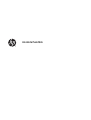 1
1
-
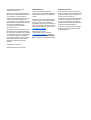 2
2
-
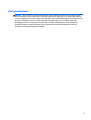 3
3
-
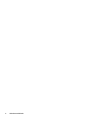 4
4
-
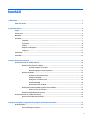 5
5
-
 6
6
-
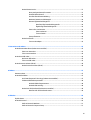 7
7
-
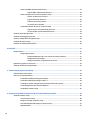 8
8
-
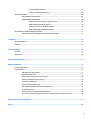 9
9
-
 10
10
-
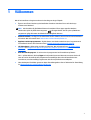 11
11
-
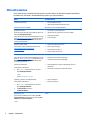 12
12
-
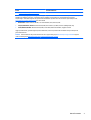 13
13
-
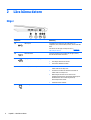 14
14
-
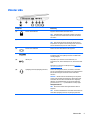 15
15
-
 16
16
-
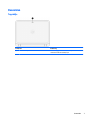 17
17
-
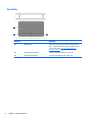 18
18
-
 19
19
-
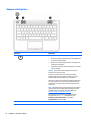 20
20
-
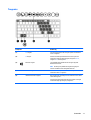 21
21
-
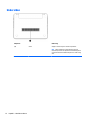 22
22
-
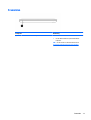 23
23
-
 24
24
-
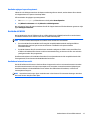 25
25
-
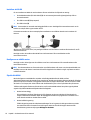 26
26
-
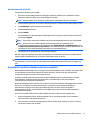 27
27
-
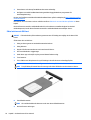 28
28
-
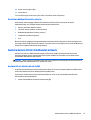 29
29
-
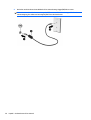 30
30
-
 31
31
-
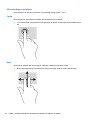 32
32
-
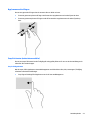 33
33
-
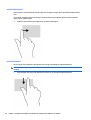 34
34
-
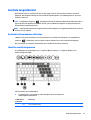 35
35
-
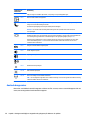 36
36
-
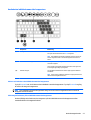 37
37
-
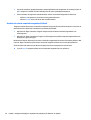 38
38
-
 39
39
-
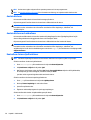 40
40
-
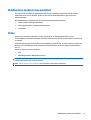 41
41
-
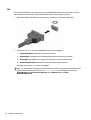 42
42
-
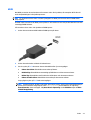 43
43
-
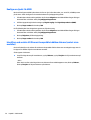 44
44
-
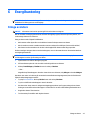 45
45
-
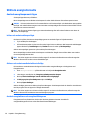 46
46
-
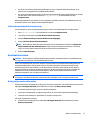 47
47
-
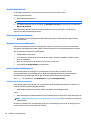 48
48
-
 49
49
-
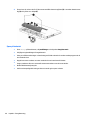 50
50
-
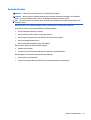 51
51
-
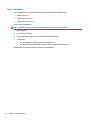 52
52
-
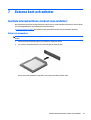 53
53
-
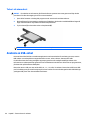 54
54
-
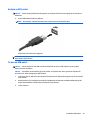 55
55
-
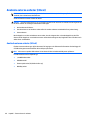 56
56
-
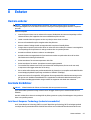 57
57
-
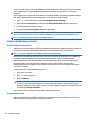 58
58
-
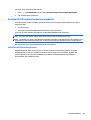 59
59
-
 60
60
-
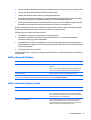 61
61
-
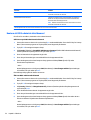 62
62
-
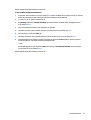 63
63
-
 64
64
-
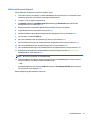 65
65
-
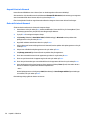 66
66
-
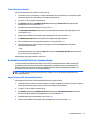 67
67
-
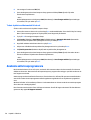 68
68
-
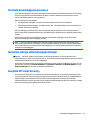 69
69
-
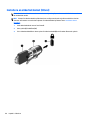 70
70
-
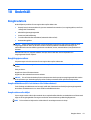 71
71
-
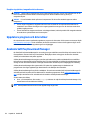 72
72
-
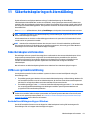 73
73
-
 74
74
-
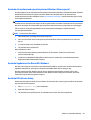 75
75
-
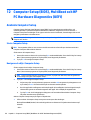 76
76
-
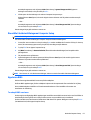 77
77
-
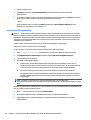 78
78
-
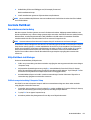 79
79
-
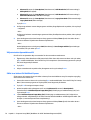 80
80
-
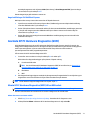 81
81
-
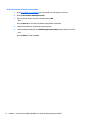 82
82
-
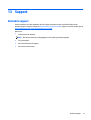 83
83
-
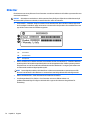 84
84
-
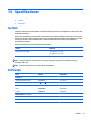 85
85
-
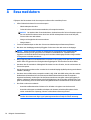 86
86
-
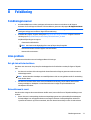 87
87
-
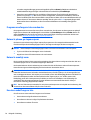 88
88
-
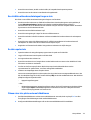 89
89
-
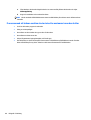 90
90
-
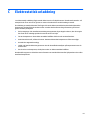 91
91
-
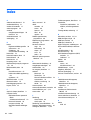 92
92
-
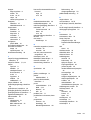 93
93
-
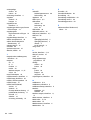 94
94
Relaterade papper
-
HP Pro x2 612 G1 Användarmanual
-
HP ProBook 450 G2 Notebook PC Användarmanual
-
HP ProBook 11 EE G2 Användarmanual
-
HP ProBook 640 G1 Notebook PC Användarmanual
-
HP ProBook 640 G1 Notebook PC Användarmanual
-
HP ProBook 455 G2 Notebook PC Användarmanual
-
HP EliteBook Folio 9480m Base Model Notebook PC Användarmanual
-
HP ProBook 450 G3 Notebook PC Användarmanual
-
HP ProBook 640 G1 Notebook PC Snabbstartsguide